Как установить программное обеспечение с установочного диска или с сайта "Настройка и руководство" (подключение по беспроводной ЛВС)
Номер FAQ: 8202492100
Дата выпуска: 20 января 2015
Решение:
Windows
До установки программного обеспечения
Чтобы использовать принтер по беспроводной ЛВС, необходимо настроить подключение к беспроводной ЛВС до установки программного обеспечения.
См. раздел [Как подключить принтер и маршрутизатор по беспроводной ЛВС] и выполните настройку принтера.
ВАЖНО!
- Перед установкой закройте все работающие приложения.
- Войдите в систему с помощью учетной записи администратора.
СПРАВОЧНАЯ ИНФОРМАЦИЯ
Если компьютер оснащен приводом CD-ROM, привод можно использовать для установки.
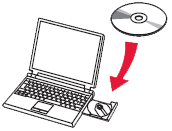
- Нажмите [Run Msetup4.exe/Запустить Msetup4.exe] в окне автоматического воспроизведения, затем нажмите кнопку [Yes/Да] или кнопку [Continue/Продолжить] в диалоговом окне User Account Control (Контроль учетных записей).
Если CD-ROM не запускается автоматически, выполните следующие действия.
Дважды нажмите значок [ (My) Computer/(Мой) компьютер ] > значок CDROM > [MSETUP4.EXE. ]
Перейдите к шагу 5 и следуйте инструкциям.
1. Перейдите на страницу http://canon.com/ijsetup/.
2. Выберите ваш регион, модель принтера и ОС компьютера.
3. В разделе Product Setup (Настройка продукта) нажмите Download (Загрузить). Файл настройки будет загружен.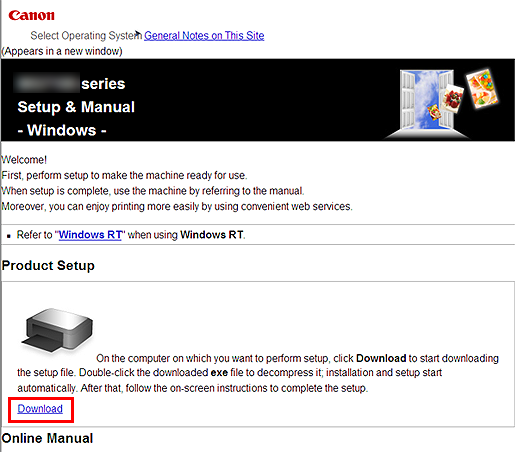
4. Дважды щелкните по загруженному файлу .exe.
Настройка начнется автоматически. Для выполнения установки программы следуйте указаниям на экране.
5. Нажмите [Next/Далее].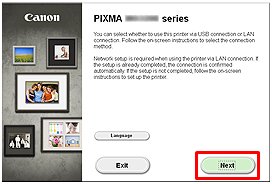
СПРАВОЧНАЯ ИНФОРМАЦИЯ
При появлении экрана .NET Framework нажмите кнопку [Yes/Да].
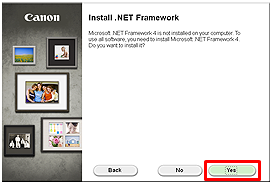
6. Выберите ваш принтер, затем нажмите [Next/Далее].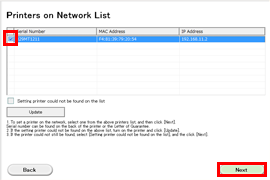
СПРАВОЧНАЯ ИНФОРМАЦИЯ
Если принтер не был настроен, он не будет отображаться в списке принтеров в сети.
При нажатии на кнопку [Next/Далее] отобразится руководство по настройке. Следуйте инструкциям на экране для настройки принтера.

7. Нажмите [Next/Далее].
СПРАВОЧНАЯ ИНФОРМАЦИЯ
- Easy-WebPrint EX
Easy-WebPrint EX — это программа веб-печати, которая устанавливается на компьютере при установке предоставленного программного обеспечения. Для работы с этой программой требуется обозреватель Internet Explorer 7 или более поздней версии (Windows). Для установки требуется наличие соединения с Интернетом.
Следуйте инструкциям на экране и выполните установку программного обеспечения.
8. При появлении диалогового окна Setup Completion (Завершение настройки) нажмите [Complete /Завершить].
9. Нажмите [Next/Далее].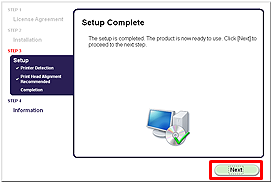
- Важная информация для установки
- Если появляется окно программы Extended Survey Program
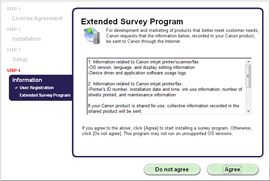
Если вы согласны использовать программу Extended Survey Program, нажмите [Agree/Согласен].
При выборе варианта [Do not agree/Не согласен] программа Extended Survey Program не будет установлена.
(Это не влияет на функциональность устройства.)
- Отображение окна Test Print (Пробная печать)
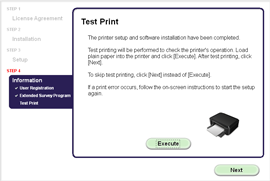
Будет выполнена печать для проверки работы принтера.
Загрузите в принтер обычную бумагу и щелкните [Execute/Выполнить].
После пробной печати нажмите [Next/Далее].
Чтобы пропустить тестовую печать, вместо [Execute/Выполнить] нажмите [Next/Далее].
10. Нажмите [Exit/Выход] для завершения установки.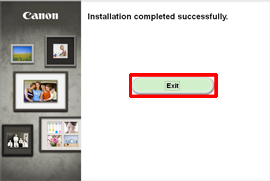
Программное обеспечение установлено на вашем компьютере с ОС Windows.
Mac OS X
До установки программного обеспечения
Чтобы использовать принтер по беспроводной ЛВС, необходимо настроить подключение к беспроводной ЛВС до установки программного обеспечения.
См. раздел [Как подключить принтер и маршрутизатор по беспроводной ЛВС] и выполните настройку принтера.
ВАЖНО!
- Перед установкой закройте все работающие приложения.
1. Перейдите на страницу http://canon.com/ijsetup/.
2. Выберите ваш регион, модель принтера и ОС компьютера.
3. В разделе Product Setup (Настройка продукта) нажмите [ Download/Загрузить ]. Файл настройки будет загружен.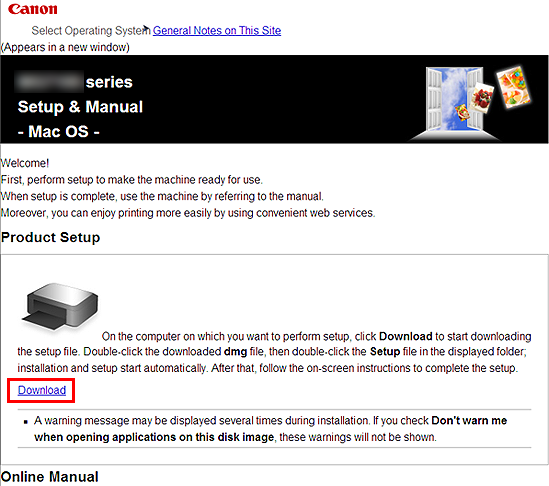
4. Дважды щелкните по загруженному файлу .dmg.
5. Дважды щелкните по значку [ Setup/Настройка ].
6. Нажмите [Next/Далее].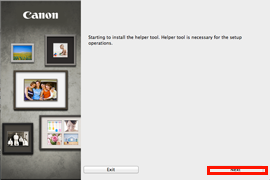
7. В появившемся на экране окне введите имя и пароль администратора. Затем нажмите [Install Helper/Помощник установки].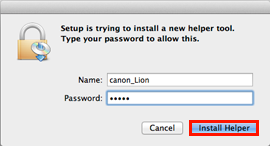
8. Нажмите [Next/Далее].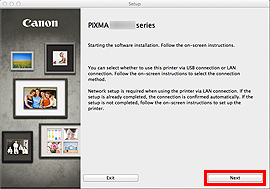
9. Выберите ваш принтер, затем нажмите [Next/Далее].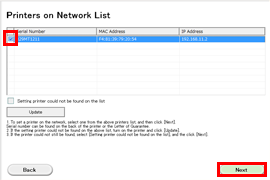
СПРАВОЧНАЯ ИНФОРМАЦИЯ
Если принтер не был настроен, он не будет отображаться в списке принтеров в сети.
При нажатии на кнопку [Next/Далее] отобразится руководство по настройке. Следуйте инструкциям на экране для настройки принтера.

10. Нажмите [Next/Далее].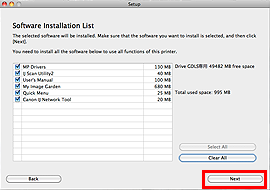
Следуйте инструкциям на экране и выполните установку программного обеспечения.
11. Нажмите [Add a printer/Добавить принтер].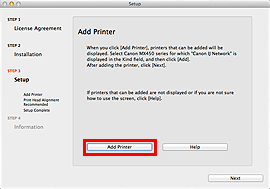
СПРАВОЧНАЯ ИНФОРМАЦИЯ
- Буквенно-цифровые обозначения после "Canon серии xxx" — это имя службы Bonjour Service, используемой аппаратом, или его MAC-адрес.
- Если аппарат не распознается, убедитесь в следующем.
- Аппарат включен.
- Функция брандмауэра программного обеспечения безопасности выключена.
- Компьютер подключен к беспроводному маршрутизатору.
12. Выберите [ Canon xxx series Canon IJ Network ] и нажмите кнопку [Add/Добавить].
ВНИМАНИЕ!
При установке драйвера для принтера Canon в Mac OS X и использовании принтера через сетевое подключение можно выбрать [ Bonjour ] или [ Canon IJ Network ] в диалоговом окне [ Add Printer/Добавить принтер ].
Если выбран пункт [Bonjour], сообщения об оставшемся уровне чернил могут отличаться от сообщений [Canon IJ Network].
Canon рекомендует использовать для печати [Canon IJ Network].
13. Нажмите [Next/Далее].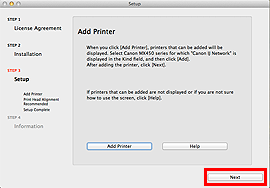
14. Нажмите [Next/Далее].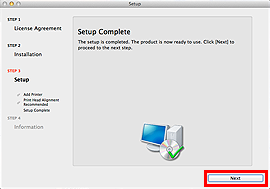
- Важная информация для установки
- Если появляется окно программы Extended Survey Program
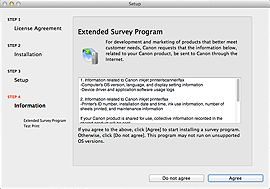
Если вы согласны использовать программу Extended Survey Program, нажмите [Agree/Согласен].
При выборе варианта [Do not agree/Не согласен] программа Extended Survey Program не будет установлена.
(Это не влияет на функциональность устройства.)
- Отображение окна Test Print (Пробная печать)
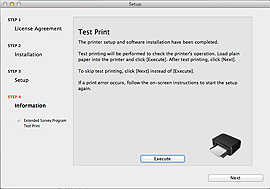
Будет выполнена печать для проверки работы принтера.
Загрузите в принтер обычную бумагу и щелкните [Execute/Выполнить].
После пробной печати нажмите [Next/Далее].
Чтобы пропустить тестовую печать, вместо [Execute/Выполнить] нажмите [Next/Далее].
15. Нажмите [Exit/Выход] для завершения установки.
Извлеките установочный компакт-диск и храните его в безопасном месте.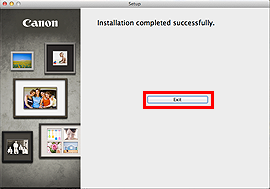
Программное обеспечение установлено на вашем компьютере с ОС Mac OS X.
iOS / Android
До установки программного обеспечения
Чтобы использовать принтер по беспроводной ЛВС, необходимо настроить подключение к беспроводной ЛВС до установки программного обеспечения.
См. раздел [Как подключить принтер и маршрутизатор по беспроводной ЛВС] и выполните настройку принтера.
1. Подключите смартфон или планшетный ПК к маршрутизатору.
2. См. "Печать или сканирование с внешнего устройства, например смартфона, с помощью PIXMA Printing Solutions (PIXMA Print)" в разделе [ Печать со смартфона или планшетного ПК ].
Программное обеспечение установлено на вашем устройстве iOS / Android.
Поддерживаемые модели
- PIXMA PRO-100S
- PIXMA PRO-10S